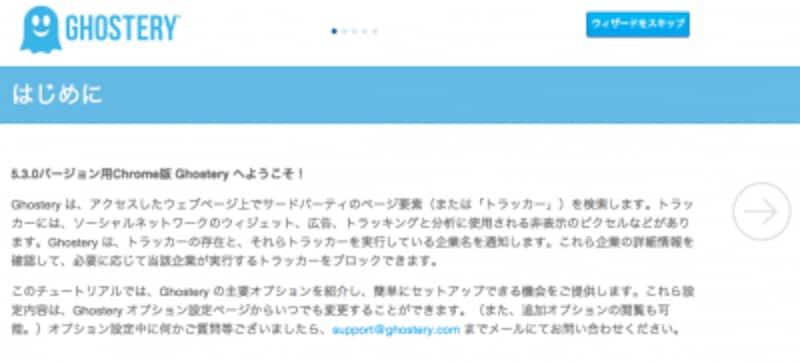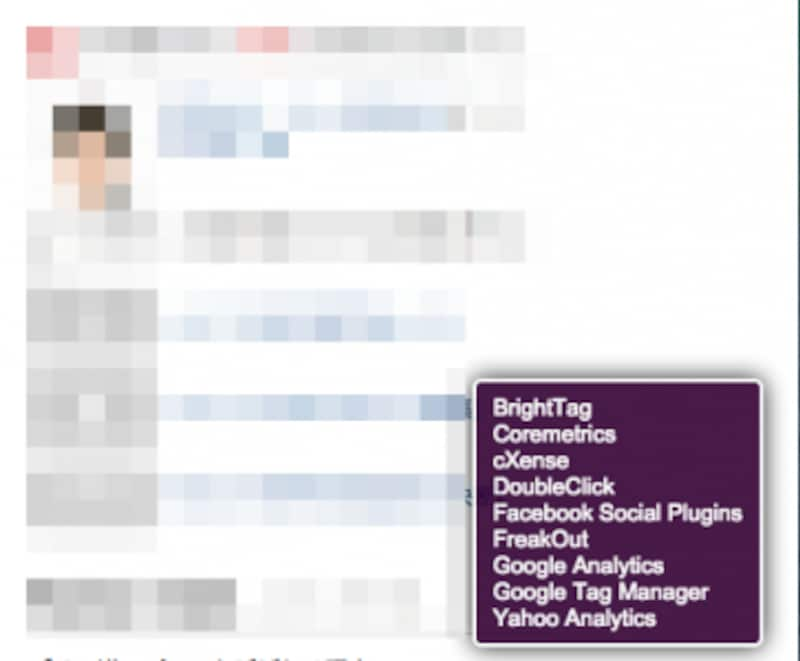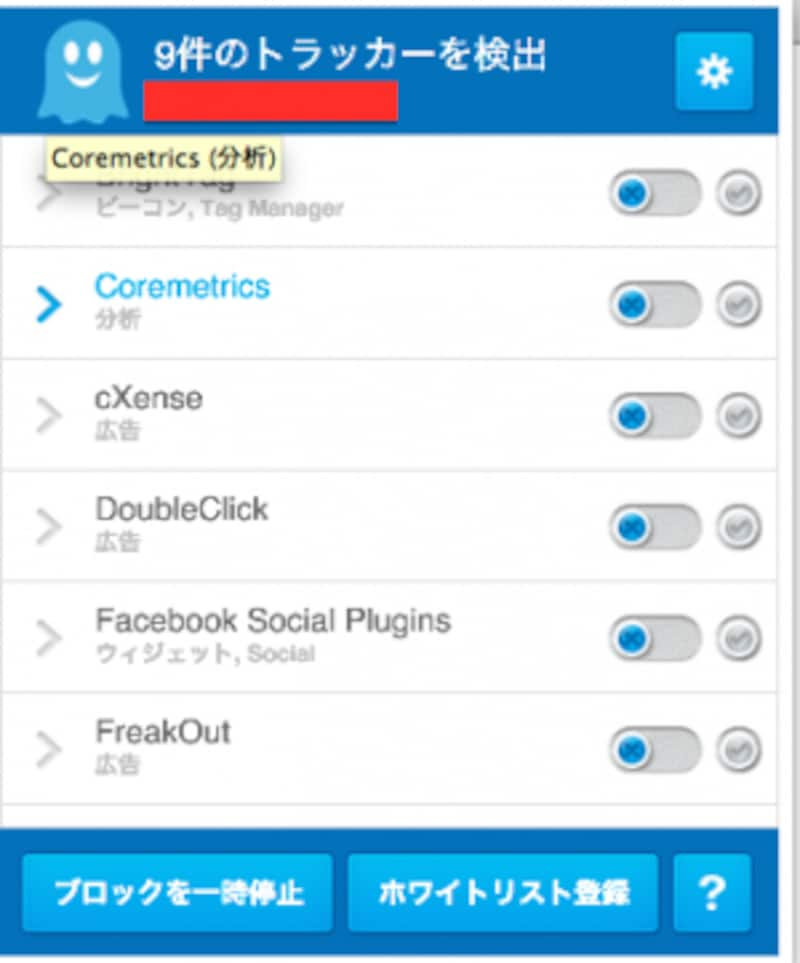Web広告担当者に必須のChrome拡張「Ghostery」

パソコンで分析する女性
インターネットユーザーが、Ghosteryの拡張機能を入れたChromeブラウザでサイトを訪問しすると、Ghosteryは、対象サイトで使用されているデジタルテクノロジーツール(DSPやExchangeなどのアド配信や、Facebook・Twitterのようなソーシャルウィジェット・アクセス解析ツールのGoogleAnalyticsやリターゲティング広告)を一覧で表示してくれる便利なツールです。
このChrome拡張機能が優れているのは、拡張機能を入れるだけで対象サイトで使用しているデジタルテクノロジーツールが分かる点です。
Ghosteryのインストール
Chromeウェブ ストアからインストールします。インストールは
こちらから。インストールをすると下記のような設定画面が表示されます。案内に従い進んでいくと設定が完了して使用できるようになります。
![Ghosteryインストール]()
Ghosteryインストール
Ghosteryの使い方
Ghosteryは、インストールしただけで使用できます。
Ghosteryをインストールしたら調べたい対象サイトに移動します。サイトを開くと下記の画像のように、サイトで使用されているデジタルテクノロジーツール(DSPやExchangeなどのアド配信や、Facebook・Twitterのようなソーシャルウィジェット・アクセス解析ツールのGoogleAnalyticsやリターゲティング広告)が表示されます。
![Ghosteryの使用方法]()
Ghosteryの使用方法
Chromeツールバーのゴースト(青)のようなアイコンをクリックすると使用されているツールの詳細が確認できます。
![Ghosteryの詳細]()
Ghosteryの詳細
Ghosteryの設定方法
上記の画像の右上の歯車アイコンをクリックして「オプション」を選択すると、詳細設定ができます。詳細設定では、サイトを開くたびに出てくるアラートバブル (※Ghosteryの使用方法の画像で説明した紫色のアラート)のON・OFFの切り替えなどができます。特定サイトだけ見たくて、毎回は見たくないという方はこれをOFFにすると良いと思います。
おわりに
いかがだったでしょうか。今回は、拡張機能「Ghostery」の使い方をご紹介しました。最後までお読み頂きありがとうございました。本記事を読んで、少しでも役に立ったと思いましたら「はてブ」「Twitter」「Facebook」のボタンをクリックして多くの皆様にこの記事をシェアして頂けると励みになります!